[RISOLTO] Il tuo computer è offline, accedi con lultima password Windows 10
![[RISOLTO] Il tuo computer è offline, accedi con lultima password Windows 10 [RISOLTO] Il tuo computer è offline, accedi con lultima password Windows 10](https://luckytemplates.com/resources1/images2/image-9241-0408150603104.jpg)
Se stai riscontrando l
![RISOLTO: Errore irraggiungibile di Steam Friends Network [5 correzioni rapide] RISOLTO: Errore irraggiungibile di Steam Friends Network [5 correzioni rapide]](/resources1/images2/image-2201-0408150820250.png)
L'errore irraggiungibile della rete degli amici di Steam è un errore recente riscontrato dagli utenti dopo l'accesso a Steam.
Quindi, se sei anche tu a ricevere il messaggio di errore Steam irraggiungibile della rete dell'amico , resta sintonizzato con noi, poiché in questo articolo troverai le soluzioni praticabili per eliminare l' errore "Elenco amici" non disponibile.
Steam è senza dubbio una piattaforma popolare per l'acquisto e il gioco di videogiochi, ma di recente stanno arrivando molti rapporti mentre l'accesso a Steam tenta di connettere la rete dell'amico ma non riesce e sullo schermo viene visualizzato il messaggio di errore:
FRIENDS NETWORK UNREACHABLE
This failure may indicate that your local network is offline or that the Steam Friends servers are currently offline.
RETRY CONNECTION
Bene, questo è molto irritante in quanto non sei in grado di accedere alla tua lista di amici, anche la connessione Internet funziona correttamente e l'account è registrato.
Pertanto, in questo articolo, ho elencato le possibili soluzioni praticabili su come correggere l'errore irraggiungibile della rete degli amici di Steam?
Ma prima, dai un'occhiata ai possibili motivi responsabili dell'errore di rete degli amici irraggiungibile su Steam .
Perché la rete dei miei amici di Steam è irraggiungibile?
Il motivo responsabile dell'errore irraggiungibile della rete dell'elenco degli amici non è specifico, ma secondo i rapporti ho elencato alcuni dei colpevoli comuni:
Ora segui le correzioni fornite di conseguenza e risolvi " rete di amici irraggiungibile" sull'errore Steam.
Come posso correggere l'errore irraggiungibile di Steam Friends Network?
Sommario
Correzione 1 – Correzioni preliminari
Qui si suggerisce di provare prima le modifiche rapide per correggere l' errore irraggiungibile di Steam Friends Network:
Se i trucchi forniti funzionano per te per correggere l'errore non disponibile dell'elenco di amici, allora bene, ma se ancora incontra Steam non riesce a connettersi al problema della rete degli amici, vai alla soluzione successiva.
Correzione 2 – Esci dalla versione Beta di Steam
Come detto sopra, se stai eseguendo la versione beta dell'applicazione Steam , ciò potrebbe causare alcuni bug ed errori. E l' errore irraggiungibile della rete degli amici di Steam potrebbe essere uno di questi errori.
Quindi, qui si suggerisce di uscire dalla modalità beta, seguire i passaggi per disattivare tutti i programmi beta.
![RISOLTO: Errore irraggiungibile di Steam Friends Network [5 correzioni rapide] RISOLTO: Errore irraggiungibile di Steam Friends Network [5 correzioni rapide]](/resources1/images2/image-7101-0408150820725.png)
Ora sei uscito con successo dalla modalità beta del client e non riceverai più gli aggiornamenti beta. Controlla se l' errore Steam irraggiungibile di Friends Network è scomparso.
Correzione 3: elimina cache e cookie di Steam
Se la disattivazione della modalità beta in Steam non funziona per te, i cookie e la cache memorizzati nel browser Web di Steam potrebbero essere danneggiati e causare problemi.
E prova a eliminare tutte le cache Web e i cookie , questo ha funzionato per molti utenti per correggere l'errore irraggiungibile della rete degli amici di Steam.
Segui i passaggi per eliminare tutti i cookie e la cache del browser Steam:
Poiché la cache del browser Web di Steam e i cookie vengono eliminati, si stima che l' errore irraggiungibile della rete degli amici di Steam venga corretto, ma in caso contrario prova a modificare le proprietà di Steam .
Correzione 4 – Modifica le proprietà di Steam
Molti utenti hanno confermato che la modifica delle proprietà di Steam funziona per loro per correggere la rete degli amici irraggiungibile su Steam o Steam non riesce a connettersi all'errore di rete degli amici.
Segui i passaggi per farlo:
![RISOLTO: Errore irraggiungibile di Steam Friends Network [5 correzioni rapide] RISOLTO: Errore irraggiungibile di Steam Friends Network [5 correzioni rapide]](/resources1/images2/image-7447-0408150821662.png)
Man mano che le proprietà di Steam vengono modificate, verifica se sei in grado di accedere all'elenco degli amici senza alcun errore o meno.
Correzione 5: verifica della connessione di rete
Se la tua connessione Internet non funziona correttamente , a causa di ciò le tue liste di amici non si aprono su Steam . Quindi, assicurati di essere connesso a Internet correttamente se utilizzi il Wi-Fi, quindi connettiti tramite un cavo, oppure riavvia il router e il modem.
Innanzitutto, spegni il dispositivo, quindi scollega i dispositivi di rete (modem e router) per uno o due minuti e ricollegali.
Nonostante ciò, assicurati anche di eseguire l' ultima versione del firmware del router. Controlla se l' errore irraggiungibile della rete degli amici di Steam è stato corretto o meno.
Puoi anche passare a una VPN poiché a volte l'ISP blocca alcuni servizi, quindi passare a una connessione VPN è l'opzione migliore per offrirti velocità di gioco più elevate, download rapidi e mantenere privata la tua attività di gioco.
Ottieni Express VPN per usufruire dell'accesso illimitato
Il modo migliore e semplice per velocizzare il tuo PC/laptop Windows 10
Se il tuo PC o laptop Windows 10 è lento o mostra vari errori e problemi, qui si consiglia di scansionare il tuo sistema con lo Strumento di riparazione del PC .
Questo è uno strumento multifunzionale che semplicemente scansionando una volta rileva e corregge vari errori del computer, rimuove malware, guasti hardware, previene la perdita di file e ripara i file di sistema danneggiati per accelerare le prestazioni del PC Windows.
Non solo questo, ma puoi anche correggere altri errori irreversibili del PC come errori BSOD, errori DLL, riparare voci di registro, errori di runtime, errori dell'applicazione e molti altri . Devi solo scaricare e installare lo strumento, il resto del lavoro viene eseguito automaticamente.
Ottieni lo strumento di riparazione del PC, per ottimizzare le prestazioni del tuo PC Windows 10
Conclusione:
Quindi qui il mio lavoro è finito qui ho fatto del mio meglio per elencare le migliori soluzioni per sbarazzarmi dell'errore di rete di Steam che non è in grado di connettersi agli amici.
Assicurati di seguire le soluzioni fornite una per una per correggere l'errore irraggiungibile della rete degli amici di Steam
Inoltre, non dimenticare di premere il pulsante Mi piace e seguici sulle maniglie dei nostri social media per ottenere guide più interessanti e suggerimenti utili per proteggere il tuo computer da errori e problemi.
In bocca al lupo..!
Se il riavvio di Steam non risolve il problema, dovresti controllare le impostazioni Amici e chat del tuo account. Ecco come puoi farlo:
Avvia l'app Steam.
Vai su Steam > Impostazioni .
Nel riquadro di sinistra, seleziona Amici e chat .
Attiva l'interruttore accanto a Accedi agli amici all'avvio del client Steam .
Riavvia Steam e controlla se riesci a connetterti alla rete.
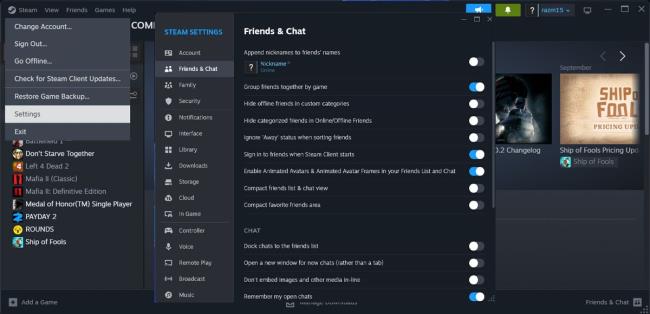
Se stai riscontrando l
Vuoi spostare gli elementi in Presentazioni Google senza perdere la loro posizione relativa? Scopri come raggrupparli in pochi semplici passi.
Scopri come cancellare la cronologia delle connessioni desktop remoto in modo semplice e veloce seguendo i passaggi indicati.
Scopri come attivare o disattivare Caps Lock su Chromebook in modo semplice e veloce. Segui i nostri passaggi per personalizzare la tua esperienza di digitazione.
Scopri come regolare i rientri degli elenchi in Microsoft Word per migliorare la formattazione del tuo documento.
Stai riscontrando problemi con la connettività HDMI su Windows 11? Scopri come risolvere i problemi di HDMI con 11 semplici correzioni.
Scopri come risolvere Valheim continua a bloccarsi, bloccarsi, schermo nero e problemi di avvio. Segui queste soluzioni efficaci per giocare senza interruzioni.
Scopri come abilitare e personalizzare il lettore immersivo in Microsoft Word per una lettura più accurata, aiuto con la pronuncia delle parole e per ascoltare il documento letto ad alta voce.
Scopri come riprodurre i tuoi file musicali archiviati su Google Drive senza doverli scaricare. Utilizza Music Player per Google Drive per un
Scopri come risolvere l





![[RISOLTO] Valheim continua a bloccarsi, bloccarsi, schermo nero, non si avviano problemi [RISOLTO] Valheim continua a bloccarsi, bloccarsi, schermo nero, non si avviano problemi](https://luckytemplates.com/resources1/images2/image-5324-0408150843143.png)


![[RISOLTO] Errore imprevisto di Windows 10 Defender e Microsoft Defender Threat Service ha interrotto lerrore [RISOLTO] Errore imprevisto di Windows 10 Defender e Microsoft Defender Threat Service ha interrotto lerrore](https://luckytemplates.com/resources1/images2/image-1378-0408150533360.png)